Après avoir testé de nombreuses tablettes graphiques, qu’il s’agisse de celles à grand écran ou de celles sans écran, il est temps de trouver une tablette plus accessible, portative et pratique. L’idée est de dénicher LA tablette parfaite pour dessiner facilement, sans pour autant exploser le budget.
L’Artist 12 (2e génération) de chez XP-Pen semble plutôt prometteuse. Elle dispose d’un petit format à glisser dans son sac à dos, tout en ayant le confort de dessiner sur un écran.
Nous découvrons alors ensemble aujourd’hui si cette tablette est réellement intéressante pour dessiner et si elle se classe parmi les meilleures en termes de rapport qualité/prix.
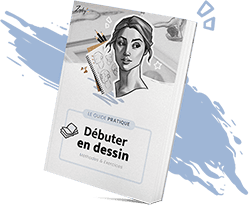
Découvrez les bases du dessin à nos côtés avec notre guide essentiel spécial débutant. Votre approche du dessin sera transformée !
1 - Un packaging coloré
Le format compact de la tablette est pratique, il nous permet de la recevoir dans un colis qui passe directement dans la boite aux lettres.
À l’intérieur du colis, nous y découvrons une boîte aux tons pastels sur laquelle nous retrouvons toutes les spécifications de la tablette.
À l’ouverture, nous trouvons la tablette sous une protection en mousse, accompagnée de tous ses accessoires et câbles.
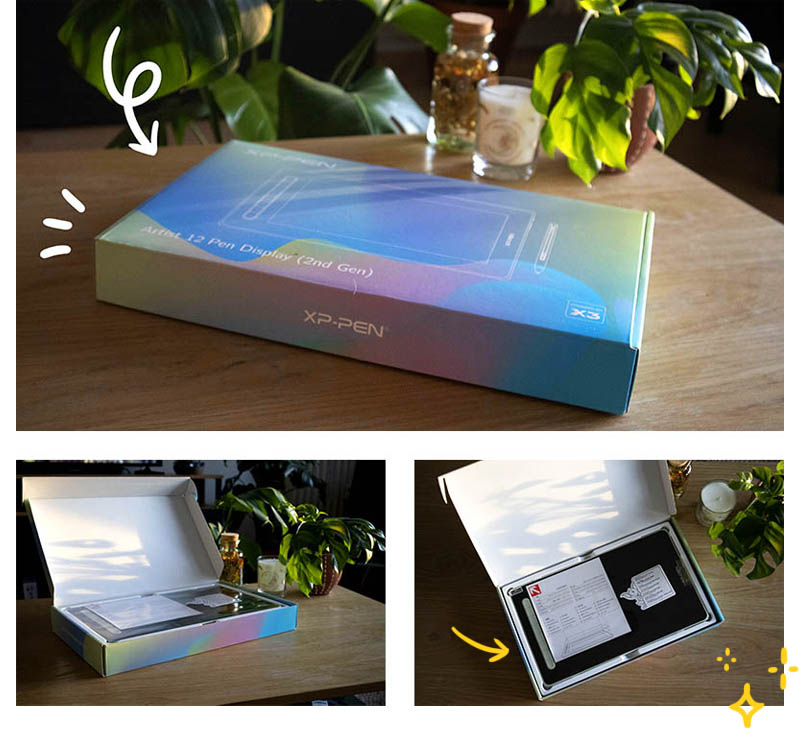
2 - Les accessoires fournis

Sous la tablette, nous découvrons un sachet comprenant tous les câbles nécessaires à son fonctionnement. Dans une petite boîte blanche cartonnée, nous trouvons les accessoires et les livrets de notice et de garantie.
Tout ce qui est inclus :
- La tablette XP-Pen Artist 12 (2nd)
- Un câble 3 en 1 (USB-C vers 2 USB-A et un HDMI)
- Une rallonge USB
- Le stylet X3 Élite (avec 10 pointes de stylet)
- Un extracteur de pointe
- Un gant de dessin noir
- Un chiffon de nettoyage (tissu en microfibres)
- Un guide d’installation
- Un livret de garantie

3 - Une tablette au design épuré
La petite particularité de ce modèle est qu’il y a enfin la possibilité de choisir une couleur qui nous change du classique noir ! Le modèle existe en noir mais également en 3 autres coloris assez pastels : vert, bleu et rose.

Les boutons de raccourcis
La tablette dispose de 8 boutons entièrement personnalisables. Ils sont facilement accessibles car positionnés juste à côté de l’écran et leur fini en silicone les rend agréable à l’utilisation.
Pour les gauchers, il suffit de paramétrer le logiciel XP-Pen pour orienter la tablette et avoir les raccourcis à droite. De cette manière, il devient bien plus simple de dessiner tout en accédant facilement aux boutons physiques.
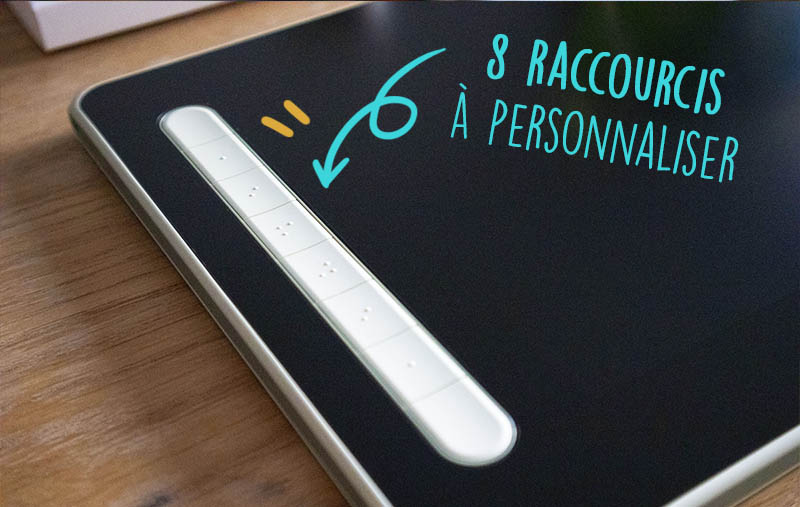
4 - L'installation de la tablette
La tablette Artist 12 (2nd gen) a une particularité, elle possède deux ports intégrés. L’un permet la prise en charge avec le câble 3 en 1, l’autre permet la connexion par câble USB-C. Nous disposons même d’un petit cache en silicone pour le port qui est non utilisé.
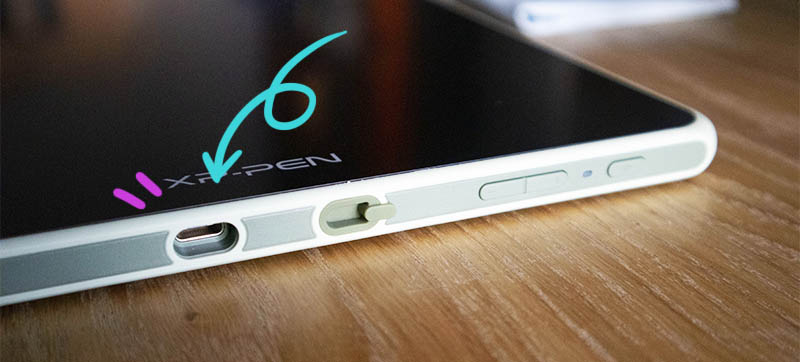

Connexion en câble 3 en 1
L’avantage de la connexion 3 en 1 c’est que nous ne croulons pas sous une multitudes de câbles sur le bureau. Ici, nous disposons d’un câble unique à brancher à la tablette, ainsi que de deux prises USB et une prise HDMI à brancher sur le PC.

Connexion en USB-C complet
L’autre alternative pour alléger encore plus l’espace de travail, c’est la connexion par un câble USB-C unique. Il est vendu directement sur le store de la marque et permet une connectique plus facilitée.
Ayant essayé les deux types de connectiques, j’ai opté pour le câble USB-C qui présente les même performances que le câble 3-en-1. Cela permet d’avoir une mobilité encore plus poussée, le câble fourni étant quand même plutôt massif (surtout en travaillant depuis un ordinateur portable).
5 - Dessiner comme sur papier ?
1
Une taille d'écran confortable
La surface active de la tablette (la zone sur laquelle nous pouvons dessiner) a un format plutôt idéal et est presque équivalent à de l’A5. À l’utilisation, nous sommes sur une zone de travail assez confortable.
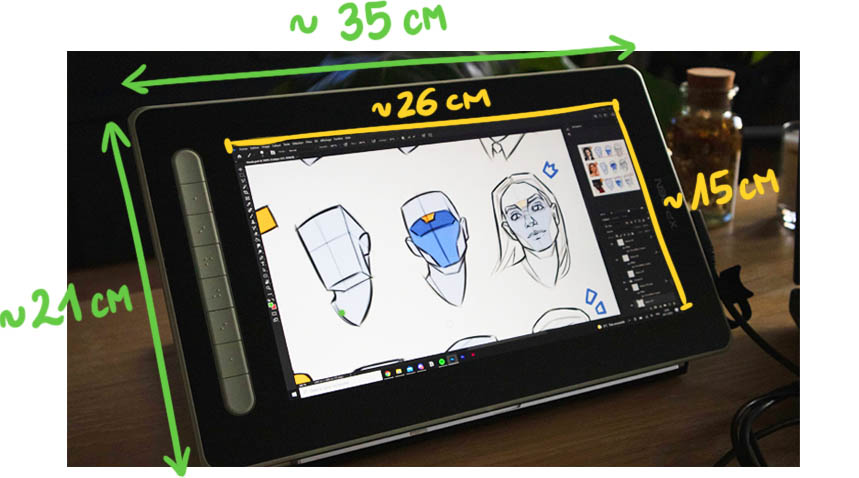
La tablette fait 346,2 x 209 mm, et 12 mm d’épaisseur.
La zone de travail est elle de 263,23 x 148,07 mm.
2
Résolution d'écran et précision
Nous l’avions vu lors du test de la tablette Artist 22 (2e génération), un trop grand écran avec une résolution HD peut créer un léger effet pixellisé. Et bien ce n’est pas le cas ici ! La résolution de 1920×1080 est parfaitement adapté à la taille de l’écran, ce qui ne créé aucun effet de pixellisation.
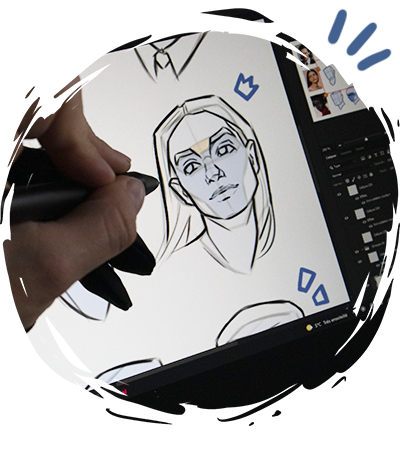
L’expérience de dessin est plus naturelle, et plus proche de la sensation que l’on a sur papier. Nous gagnons en précision, même sur un écran de cette taille.

3
Le stylet à puce intelligente X3
L’innovation pour cette tablette concerne son stylet qui a été conçu avec un nouveau type de puce développé par la marque. L’objectif est d’imiter la prise en main d’un pinceau, histoire d’avoir des sensations au plus proche du papier. Nous regrettons juste le manque d’un étui ou d’un socle pour le ranger.

Le stylet est vraiment léger, ce qui peut paraître déroutant. Mais à l’utilisation sur de longues sessions c’est un réel avantage. Les potentielles douleurs dans le poignet et la main sont limitées. Le fini biseautée du stylet permet aussi une bonne prise en main.
4
Le protège écran mat anti-reflets

La tablette est recouverte de deux films protecteurs : un premier pour la protéger du transport, et un deuxième qui offre un fini mat à l’écran et empêche les reflets.

5
Penser au support pour tablette
Malheureusement, le support pour tablette n’est pas inclus. Il faudra donc penser à se procurer un support si nécessaire. De mon côté, ayant besoin d’incliner la tablette plutôt que de dessiner à plat, je me suis orientée vers le support pour tablette AC18.

La possibilité d’incliner le support selon l’angle de son choix est un vrai plus. Mais le choix d’un support dépendra surtout de votre utilisation. Dessiner à plat peut également convenir si vous êtes habitué à dessiner sur papier !
5 - Mon avis après utilisation
Ayant utilisé la tablette plusieurs semaines avec une utilisation nomade combinée avec mon ordinateur portable, je suis assez séduite par son format.
À la recherche d’un format portatif pour la transporter partout avec moi, la connexion en un seul câble facilite le tout. Étant plutôt légère, elle peut m’accompagner dans chacun de mes déplacements et c’est une très bonne alternative à des tablettes hauts de gamme de type iPad.
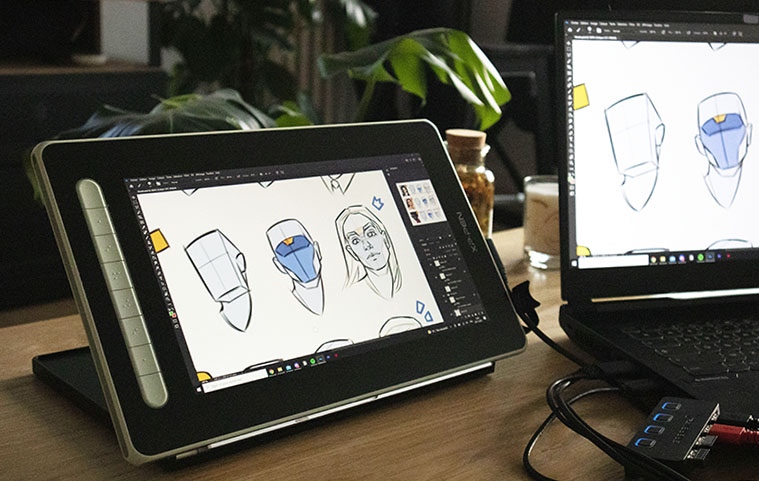
✔️ Les +
✔️ Design épuré et raccourcis
✔️ Facilité de prise en main
✔️ Rapport qualité/prix
✔️ Format compact
✔️ Différents coloris
✔️ Câble 3 en 1
❌ Les -
❌ Pas de support intégré
❌ Pas d’étui pour le stylet
❌ Câble USB-C à se procurer si on souhaite l’option « full featured »
Pour vous décider sur le choix d’une tablette, il reste surtout à établir l’utilisation que vous en ferez. Si le but est de pouvoir la transporter partout pour pouvoir se poser n’importe où, c’est le format idéal.
Pour les petits espaces de travail, elle convient également bien grâce au câble 3 en 1 mais surtout grâce au câble USB-C. Nous espérons quand même à termes voir de nouvelles tablettes proposant une fonctionnalité sans fil. Ça resterait le meilleur compromis pour une zone de travail rangée et épurée !
Conclusion
La tablette Artist 12 (2nd gen) affiche donc beaucoup d’avantages au vu de son prix. La précision du stylet et la qualité de l’écran permet d’avoir une tablette à la fois portative et performante.
Les éléments secondaires comme les coloris et le design épuré rendent la tablette un peu plus agréable que certains autres modèles. Mais le plus important reste ses spécificités techniques.
La tablette est confortable et la surface de travail active est suffisamment grande pour ne pas se sentir à l’étroit. On mêle précision et confort et au vu du budget, elle n’a rien à envier aux autres ! Cela reste l’un des meilleurs rapports qualité/prix que nous pouvons trouver aujourd’hui.
XP-Pen permet vraiment de rendre accessible du matériel de qualité à moindre coût. Ce qui permet de se lancer dans le dessin de manière très sereine.


Enregistrez l'article pour le garder sous la main !
En passant la souris sur l’image, vous pouvez directement enregistrer l’article sur votre compte Pinterest. Vous pourrez ainsi garder l’article sous la main et nous aider à le partager à d’autres artistes en herbe.

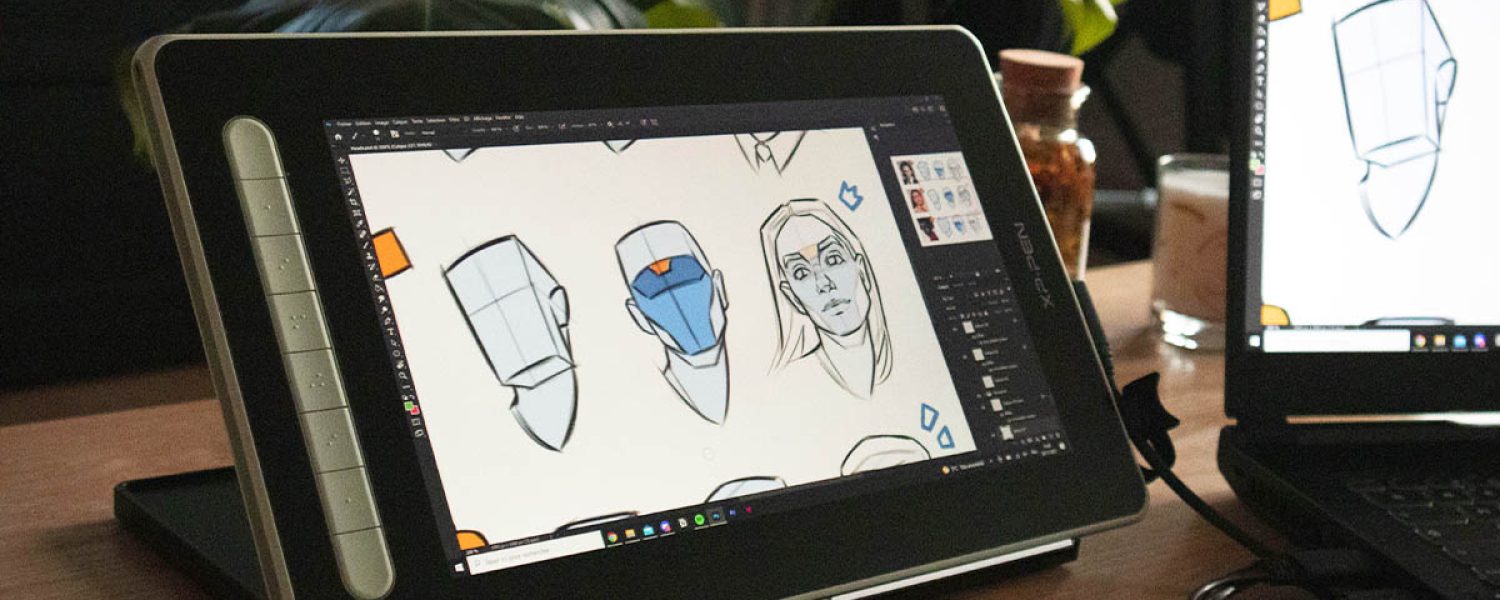

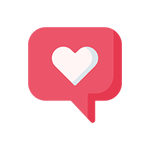
10 commentaires
Bonjour!
Ma fille vient d’avoir une tablette Artist 12 (2nde generation) mais nous avons un probleme de decalage entre le stylet et le curseur, et je ne trouve pas où calibrer cela!
Une idée?
Hello Cynthia,
Il me semble que ce petit soucis est facilement réglable en installant le logiciel d’XP-Pen disponible sur leur site. Cela permet de calibrer la tablette pour que tout soit bien opérationnel ✨
Bonjour,
J’aimerais savoir si il possible de dessiner avec la tablette sans avoir a la connecté à un ordinateur ou tablette ?
Hello Julien,
Cette tablette doit être reliée à un ordinateur pour fonctionner (elle agit comme un écran et n’est pas indépendante).
Mais il existe des tablettes autonomes comme l’iPad ou la Surface Pro, on passe là sur des budgets plus onéreux par contre.
Bonjour,
Merci pour cet article très intéressant.
Cette tablette reproduit-elle sur son écran directement le dessin que nous faisons ou celui-ci n’apparait que sur l’écran de l’ordi ?
Bonjour Pierre ! La tablette est bien une tablette à écran, cela signifie que vous pouvez directement dessiner sur celle-ci en voyant directement le dessin que vous réalisez. C’est comme dessiner sur papier, mais en numérique ! Elle nécessite par contre d’être bien branchée à un PC sur lequel vous pourrez lancer votre logiciel de dessin. La tablette agit alors comme un écran secondaire sur lequel vous dessinez. 😊
Bonjour, j’ai acheté la XP Pen pour mon fils de 9 ans quel logiciel de dessin me conseillerait vous ? Je ne m’y connais pas. Merci beaucoup ☺️
Bonjour Leslie ! ☺️ Il existe le logiciel Krita, qui a l’avantage d’être gratuit et plutôt accessible, bien que l’interface nécessite tout de même une prise en main. Clip Studio Paint est très apprécié, mais c’est un logiciel sous abonnement désormais (l’offre reste accessible, il me semble qu’il s’agit d’environ 2€/mois). Peut-être qu’il existe des logiciels plus adapté à des enfants, avec moins de fonctionnalités « professionnelles », mais je ne suis malheureusement pas suffisamment renseignée sur ce sujet. 😔
Bonjour, j’ai acheter cette tablette a mon enfant de 13 ans et j’aimerais savoir quel sont les PC compatible avec la tablette.
Bonjour,
L’article et les commentaires n’étant pas datés je ne sais pas si je réponds à contre-sens (perso j’écris au mois de janvier 2025)
Les tablettes XP-Pen Artist 2nd gen sont compatibles avec Windows, Mac, IOS et Android (selon le port de l’appareil et la version)
Pour les ordis il faut télécharger le pilote et l’installer avant de brancher la tablette (voir adresse plus bas)
Le pilote permet non seulement de bénéficier des fonctionnalités mais aussi d’effectuer les paramétrages (calibrage, personnalisation des boutons de la tablette et du stylet, ….).
Il y a un logiciel de dessin gratuit fourni avec les tablettes. Il faut aller sur le site de XP-Pen pour pouvoir avoir un code (grâce au numéro de série de la tablette), car il y a le choix entre quelques logiciels, mais un seul est fourni.
Toutes les infos utiles sont sur le site de XP-Pen : https://www.xp-pen.fr/support
J’ai eu il y a quelques années une DECO 01, mais, bien que de qualité, sans écran je n’ai pas accroché.
Ma fille qui est étudiante en animation 2D utilise une Artist 12 2nd gen depuis 2 ans (la verte aussi) et en est très contente. Je lui ai proposé d’acheter une 16, mais elle préfère la 12 pour le côté pratique.
En fait je voulais en acheter une pour moi et j’aurais récupéré la sienne. J’ai acquis une Artist 13 (j’avais commandé une 12, mais à la réflexion j’ai demandé à XP-Pen si je pouvais modifier ma commande, au final ils m’ont envoyé la 13 au tarif de la 12, donc un très bon service client) et j’en suis très content. J’ai choisi le logiciel Artrage 6 (sinon j’utilise Krita et OpenToonz) qui est facile d’utilisation (il est plus orienté vers la simulation des peintures classiques, mais on peut faire ce que l’on veut).
En espérant être utile.